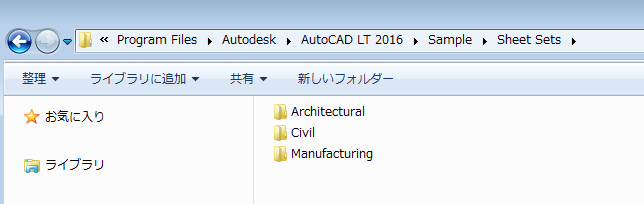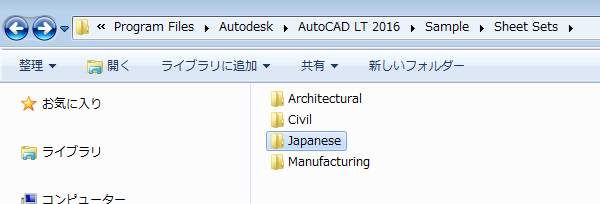|
|||||||
 |
|||||||
[HOME] [はじめて使うLT] [作図フロー] [LT2019] [LT2018] [LT2017] [LT2013] [LT2010] [LT2004] [AutoCAD for Mac] [3D入門] [DWG View] [ダウンロード] [学生版] [異尺度] [測量座標] |
||
|
AutoCAD (LT) 2016の現時点の問題点と対策
インストールの前に この製品をインストールする前に、Windows® Update を使用して、すべての更新プログラムのインストールを完了しておく必要があります。
シートセットサンプルに日本語が含まれていない USAサイトからダウンロードして規定の場所に保存する必要があります。
ZIPファイルが保存されますので解凍します。
解凍した"AutoCAD_2016_Sheet_sets_Jpanese"フォルダの中にある"japanese"フォルダを規定の場所に移動します。
最初の状態("Japanese"フォルダが存在しない) 保存場所 ¥C→Program Files→Autodesk→AutoCAD LT 2016→Sample→Sheet Sets→
対策後の状態("Japanese"フォルダを移動)
DWG 変換、e- トランスミット、アーカイブ DWGCONVERT[DWG 変換]、ETRANSMIT[e- トランスミット]、ARCHIVE[アーカイブ]コマンドで ZIP オプションを使用すると、UTF-8 ZIP ファイルが作成されるようになりました。そのため、UTF-8 形式の ZIP ファイルに対応していない ZIP ユーティリティを使用している場合、パッケージに含まれる図面や他のファイルの名前に拡張文字フォントが含まれていると、それらの名前は正しく表示されません。それらのファイルを正しく表示して解凍するには、7-ZIP などの UTF-8 形式をサポートする ZIP ユーティリティを使用してください。
A360 Sync 外部参照など、外部ファイルへのリンクを持つ図面を A360 へ保存して AutoCAD LT 上で閉じた場合、新しいリンクパスを設定するための自動同期に時間が必要となります。パスの再設定処理が完了していないと、開いたときに図面ファイルがロックされ、エラーが発生する可能性があります。
設計フィード A360 に図面を保存した後、[設計フィード]パレットが即座に更新されないことがあります。直ちに保存操作を行うには、Windows のタスクバーにある[A360 Desktop]アイコンを右クリックし、[今すぐ同期]を選択します。
OSMODE 1024 を設定することにより、GCEN[図芯]オブジェクト スナップがオンになります。スクリプト ファイルおよび LISP ルーチンでは、すべてのオブジェクト スナップをクリアするために、従来は 1024 を使用していましたが、現在は 0 を使用する必要があります。ビット コードに 1024 が含まれていると、GCEN オブジェクト スナップが有効になります。
機能固有の動作環境 AutoCAD LT での点群およびコーディネーション モデルの参照は、64 ビット オペレーティング システムでのみサポートされています。
2D ワイヤフレーム表示スタイルの場合、またはハードウェア アクセラレーションがオフの場合は、点群およびコーディネーション モデルを表示することはできません。
点群は、Windows リモート デスクトップ セッションで表示することはできません。詳細は、『Autodesk ReCapTM Readme(英語版)』を参照してください。
レンダリングとモデル ドキュメントは、負荷の大きい計算処理を必要とする機能のため、64 ビット オペレーティング システムの使用を強くお勧めします。
製品のヘルプ 製品のヘルプはオンラインで提供されています。オフライン用のヘルプは、既定では製品とともにインストールされません。インターネットに接続できない場合に備えて製品と一緒にヘルプをローカルにインストールする場合、製品のインストールの最後にヘルプのインストールを開始することができます。または、インターネットに接続できるときに、製品の[ヘルプ]メニューからオフライン ヘルプをいつでもダウンロードすることができます。
フォント DTEXT[ダイナミック文字記入]コマンドを使用するとき、2 バイト文字を 3D モードで正常に表示するには、[文字スタイル管理]ダイアログ ボックスでローカル フォントに設定する必要があります。 [文字スタイル管理]ダイアログ ボックスにアクセスするには、コマンド ラインに style と入力します。
インストールと設定 インストール先のフォルダとして既定の名前ではなく日本語名を選択すると、製品のいくつかの機能が正常に動作しなくなる可能性があります。インストール先フォルダの名前に日本語の文字を使用しないことを強くお勧めします。
図面ファイルに対するパスワード設定の制限 複数の図面に同じパスワードを使用すると、最初の図面を開いたときにのみパスワード ダイアログが表示されます。それぞれの図面に異なるパスワードを設定することをお勧めします。
カスタム設定とコマンドのエイリアスのマイグレート マイグレーションが正常に終了した後に、AutoCAD LT でのコマンドのエイリアスの使用に問題が発生した場合は、AutoCAD LT の新旧両方のすべての PGP ファイル内のタブ文字をスペースに置換し、[カスタム設定をマイグレート]ツールをもう一度実行してください。
システム変数 CPLOTSTYLE、BACTIONCOLOR、BPARAMETERCOLOR システム変数 CPLOTSTYLE、BACTIONCOLOR、BPARAMETERCOLOR は、VBA から問い合わせた場合、翻訳された ByColor、Bylayer、Byblock の値を返します。
たとえば、CPLOTSTYLE を ByColor に設定した場合、VBA 文 debug. Print (ThisDrawing.GetVariable("CPLOTSTYLE")) は、英語の ByColor ではなく、翻訳された値 VonFarbe を返します。
新しい言語 / Language Pack のインストールについて
Content Explorer AutoCAD LT の新しい言語をインストールすると(たとえば、ドイツ語版の AutoCAD LT 2016 に 英語版の AutoCAD LT 2016 Language Pack を適用)、Autodesk Content Explorer が正常に動作しなくなります。この問題を解決するには、http://www.autodesk.com/acd-languagepacks から、マルチ言語 Autodesk Content Service インストーラをダウンロードし、説明に従って切り替え先の言語で Autodesk Content Service をインストールする必要があります。
ユーティリティ AutoCAD LT の新しい言語をインストールすると、一部のユーティリティが、新しく追加された言語の[スタート]メニューから正常に起動できなくなります。 [参照管理ユーティリティ]または[バッチ標準チェッカー]を起動するには、まず目的の言語で AutoCAD LT を起動し、次に[スタート]メニューからユーティリティを起動する必要があります。
オフライン ヘルプ 名前に拡張文字(半角カタカナなど)が含まれたフォルダにオフライン ヘルプをインストールすると、ヘルプ機能の一部が正常に動作しなくなることがあります。インストール先フォルダの名前に拡張文字を使用しないことを強くお勧めします。
Design Center オンライン 英語版以外の AutoCAD LT ベースの製品のユーザは、既存のレジストリ キーを使用して、Design Center オンラインの表示を復元することができます。これらのレジストリ キーは、すべてのユーザに対して、既定でオフになっています。そのため、緊急時に Design Center オンラインを使用することができます。
※Autodesk、AutoCAD、AutoCAD LT、DWG、DXFは、米国およびまたはその他の国々における、 |
||||||||||||||||||||||||||||||||

 →
→